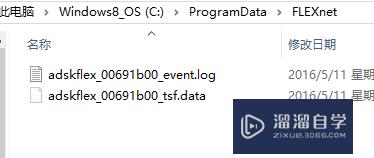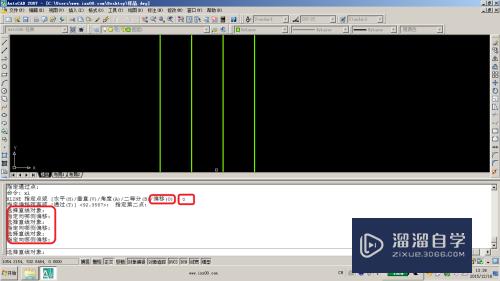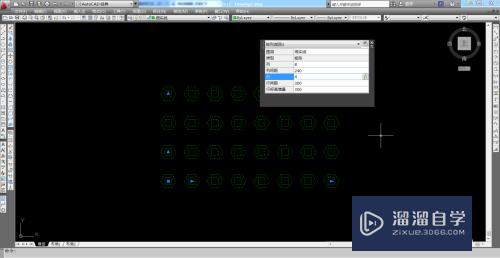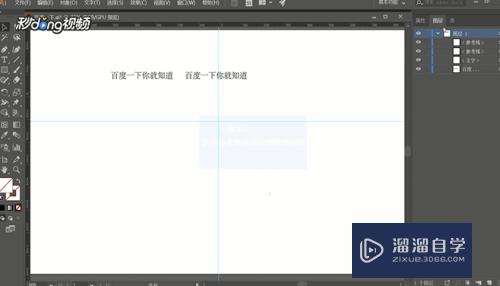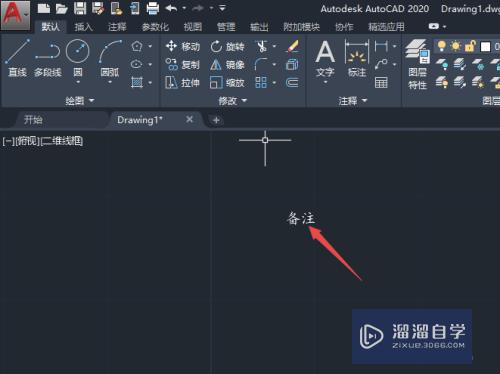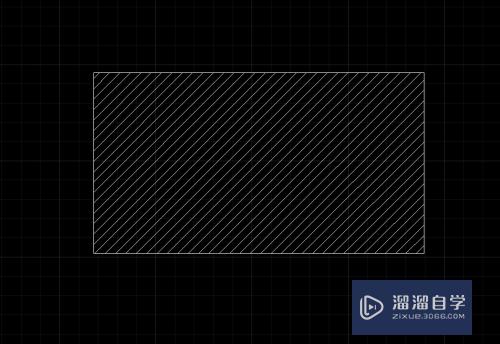Excel如何进行除法计算(excel如何除法计算公式)优质
如何在Excel中进行除法计算?相信很多小伙伴都对这个问题很感兴趣。那么具体怎么操作呢?下面小渲就给大家分享一下。在Excel中进行除法计算的方法。希望能帮助到大家。
工具/软件
硬件型号:机械革命极光Air
系统版本:Windows7
所需软件:Excel2013
方法/步骤
第1步
创建一个Excel工作表。填入数值一。数值二两列。开始进行第三列的除法数值计算。
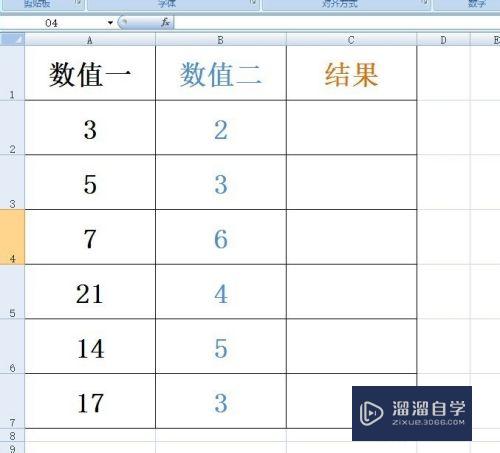
第2步
将鼠标放到想要求除法数值结果的格内。在Excel工作表上部找到fx选项。在其后填入“=A2/B2”。
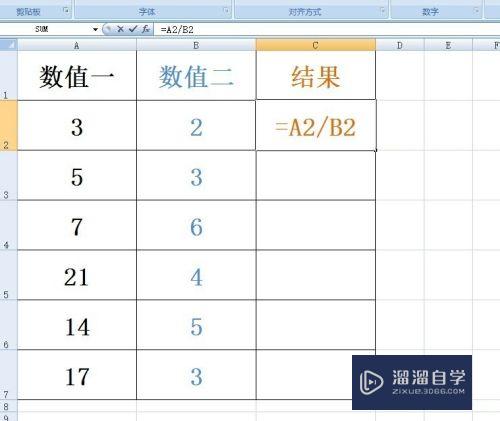
第3步
点击回车键。得出A2除以B2的乘法数值结果。
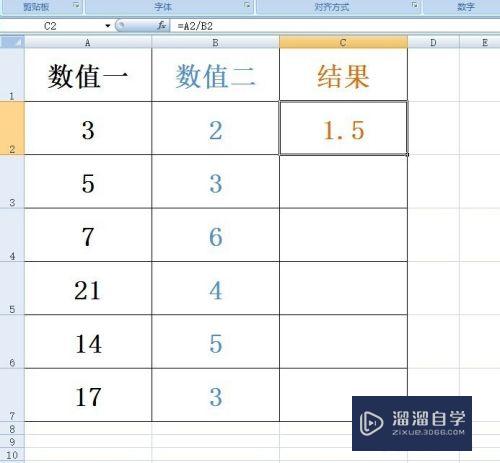
第4步
将鼠标放到图中蓝色圆圈位置。带出现一个黑色加粗“+”号时。用鼠标摁住“+”往下拉。
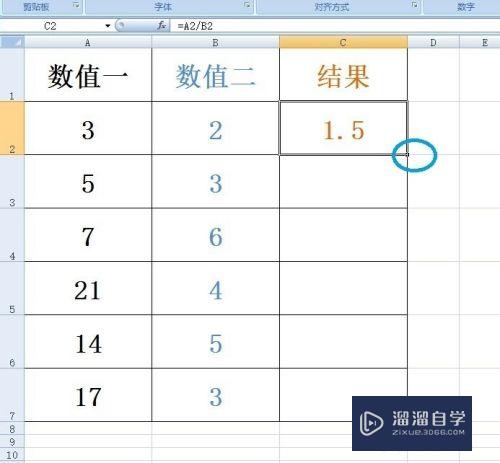
第5步
一直拉到最后。即可求出该列的除法结果。
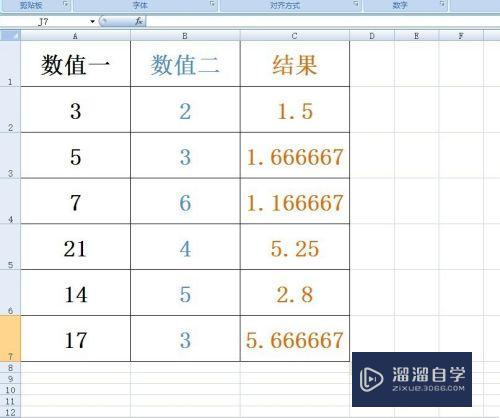
以上关于“Excel如何进行除法计算(excel如何除法计算公式)”的内容小渲今天就介绍到这里。希望这篇文章能够帮助到小伙伴们解决问题。如果觉得教程不详细的话。可以在本站搜索相关的教程学习哦!
更多精选教程文章推荐
以上是由资深渲染大师 小渲 整理编辑的,如果觉得对你有帮助,可以收藏或分享给身边的人
本文标题:Excel如何进行除法计算(excel如何除法计算公式)
本文地址:http://www.hszkedu.com/65508.html ,转载请注明来源:云渲染教程网
友情提示:本站内容均为网友发布,并不代表本站立场,如果本站的信息无意侵犯了您的版权,请联系我们及时处理,分享目的仅供大家学习与参考,不代表云渲染农场的立场!
本文地址:http://www.hszkedu.com/65508.html ,转载请注明来源:云渲染教程网
友情提示:本站内容均为网友发布,并不代表本站立场,如果本站的信息无意侵犯了您的版权,请联系我们及时处理,分享目的仅供大家学习与参考,不代表云渲染农场的立场!